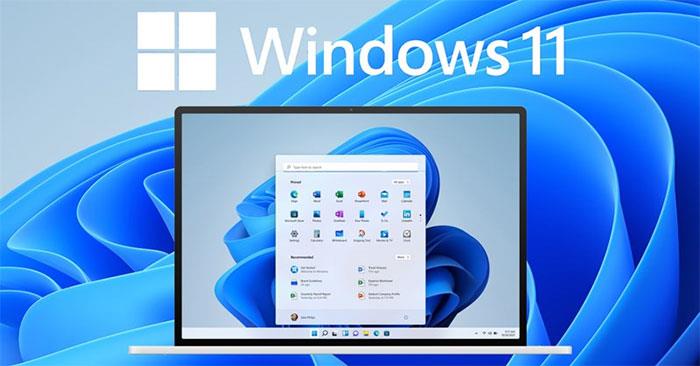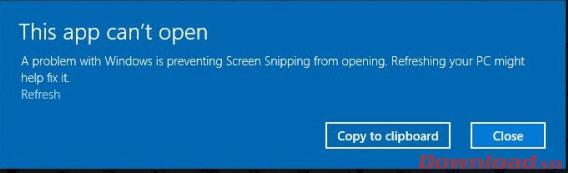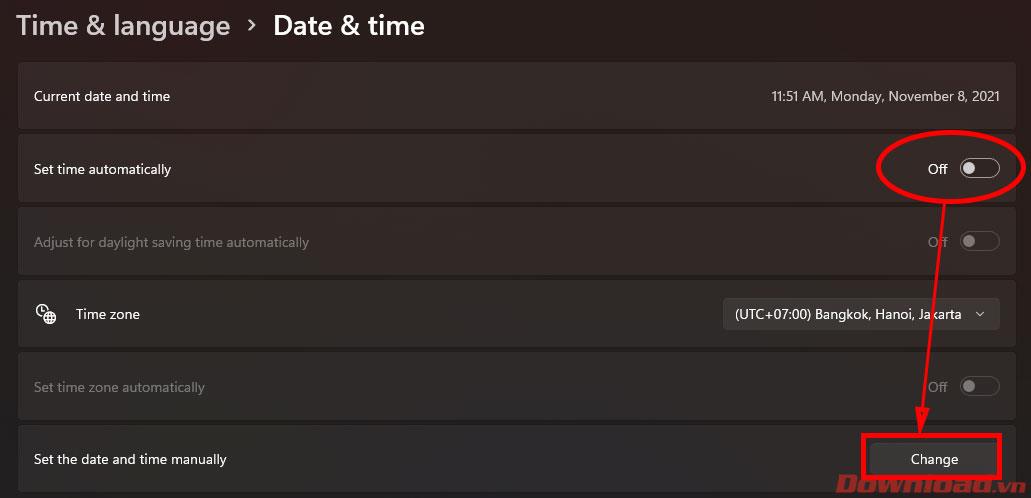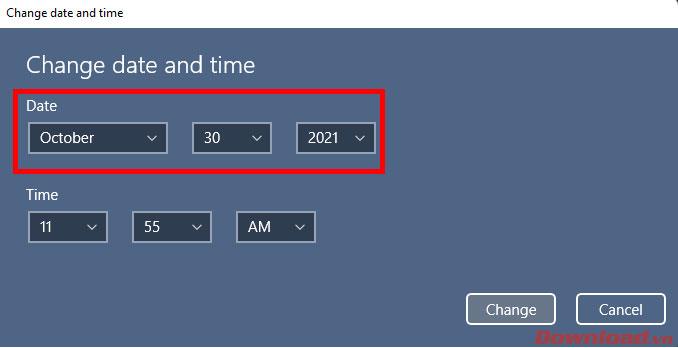Windows 11 bol oficiálne spustený už nejaký čas, no počas používania sa stále vyskytuje veľa chýb, ktoré ovplyvňujú používateľov. Nižšie uvedený článok vás prevedie tým, ako opraviť chybu nástroja na vystrihovanie, ktorá je veľmi bežnou chybou v systéme Windows 11.
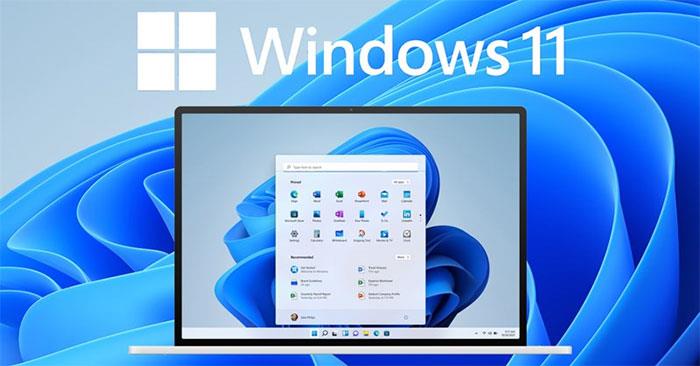
Pokyny na opravu chýb nástroja Snipping Tool v systéme Windows 11
Nástroj na vystrihovanie je mimoriadne užitočný systémový nástroj v systéme Windows zo starších verzií, ktorý používateľom pomáha rýchlo vytvárať snímky obrazovky. Používatelia môžu tento nástroj použiť tak, že prejdú na Štart -> nájdite Nástroj na vystrihovanie alebo stlačte kombináciu klávesov Windows + Shift + S. Nástroj Snipping Tool dokáže jednoducho odfotografovať akúkoľvek oblasť obrazovky, okno systému Windows alebo celú obrazovku. Fotografia sa potom automaticky uloží do schránky na prilepenie kamkoľvek alebo exportovanie do samostatného súboru obrázka.
V systéme Windows 11, keď používatelia otvoria tento nástroj pomocou klávesovej skratky, nič sa nestane; Alebo otvorte aplikáciu Nástroj na vystrihovanie z ponuky Štart, ale keď stlačíte spúšť, zobrazí sa správa uvedená nižšie a nástroj na vystrihovanie zlyhal.
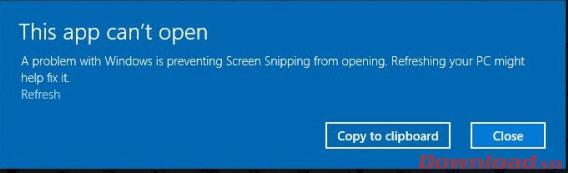
Oprava tejto chyby je tiež veľmi jednoduchá, postupujte podľa nasledujúcich krokov:
- Krok 1: Na obrazovke Pracovná plocha kliknite pravým tlačidlom myši na časť Čas a kalendár v pravom dolnom rohu a vyberte možnosť Upraviť dátum a čas .
- Krok 2: V zobrazenom okne Nastavenia dátumu a času prepnite tlačidlo v riadku Nastaviť čas automaticky do polohy Vypnuté , čím vypnete funkciu automatickej aktualizácie času, potom kliknite na tlačidlo Zmeniť v riadku Nastaviť dátum a čas manuálne. .
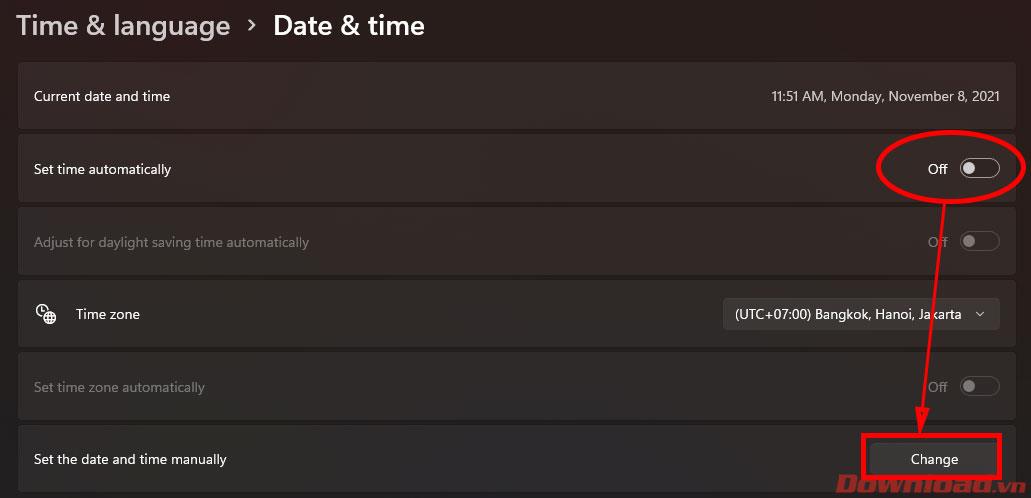
- Krok 3: Obnovte systémový čas presne na 30. októbra 2021 a potom uložte stlačením tlačidla Zmeniť .
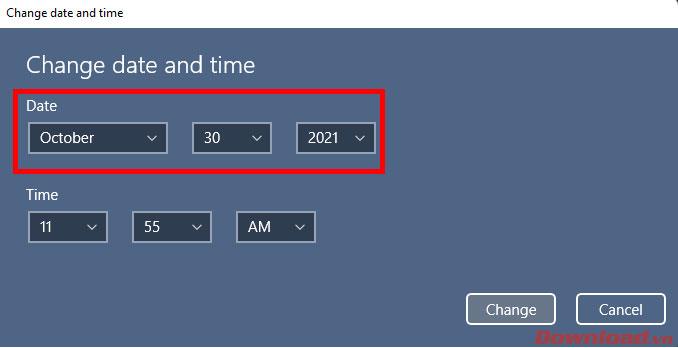
To je všetko, skúste znova otvoriť nástroj na vystrihovanie alebo použite klávesovú skratku Windows + Shift + S , aby ste zistili, či môžete urobiť snímku obrazovky. Po odstránení chyby sa vráťte do časti Dátum a čas a znova otvorte funkciu automatickej synchronizácie času v časti Nastaviť čas automaticky, aby systém znova zobrazil správny čas.
Prajem vám úspech!